Wie AirTags aufgeladen werden

Wenn Sie sich fragen, wie AirTags aufgeladen werden, ist die Antwort einfach: Das tun sie nicht. AirTags werden mit CR2032-Batterien betrieben, die nicht aufgeladen werden können. Darauf laufen die AirTags
Löschen Sie den Browserverlauf Ihres Computers aus Datenschutzgründen: Der Browserverlauf kann manchmal hilfreich sein, wenn Sie eine bestimmte Seite besuchen möchten, die Sie in der Vergangenheit besucht haben, aber manchmal kann er auch Ihre Privatsphäre preisgeben, da jeder mit Zugriff auf Ihren Laptop die besuchten Seiten anzeigen kann Sie. Alle Webbrowser führen eine Liste der Webseiten, die Sie in der Vergangenheit besucht haben, die als Verlauf bezeichnet wird. Wenn die Liste weiter wächst, können Probleme mit Ihrem PC auftreten, z. B. langsamer Browser oder zufällige Neustarts usw. Es wird daher empfohlen, Ihre Browserdaten hin und wieder zu löschen.

Sie können alle gespeicherten Daten wie Verlauf, Cookies, Passwörter usw. mit nur einem Klick löschen, damit niemand in Ihre Privatsphäre eindringen kann und es hilft auch, die Leistung des PCs zu verbessern. Aber es gibt viele Browser wie Google Chrome, Mozilla Firefox, Microsoft Edge, Safari usw. Lassen Sie uns also ohne Zeitverlust sehen, wie Sie den Browserverlauf in jedem Webbrowser mit Hilfe des unten aufgeführten Tutorials löschen .
Inhalt
Beginnen wir mit den Methoden zum Löschen des Browserverlaufs in allen Browsern nacheinander.
Um den Browserverlauf in Google Chrome zu löschen , müssen Sie zuerst Chrome öffnen und dann auf die drei Punkte (Menü) in der oberen rechten Ecke klicken .
1.Klicken Sie auf die drei Punkte und navigieren Sie zu Menü > Weitere Tools > Browserdaten löschen .

2.Sie müssen den Zeitraum festlegen, für den Sie das Verlaufsdatum löschen möchten. Wenn Sie von Anfang an löschen möchten, müssen Sie die Option zum Löschen des Browserverlaufs von Anfang an auswählen.

Hinweis: Sie können auch mehrere andere Optionen auswählen, z. B. Letzte Stunde, Letzte 24 Stunden, Letzte 7 Tage usw.
3.Klicken Sie auf Daten löschen, um mit dem Löschen des Browserverlaufs ab dem Zeitpunkt zu beginnen, zu dem Sie mit dem Surfen begonnen haben.
Um den Vorgang zum Löschen des Browserverlaufs aus Google Chrome auf Android- und iOS-Geräten zu starten , müssen Sie auf Einstellungen > Datenschutz > Browserdaten löschen klicken .
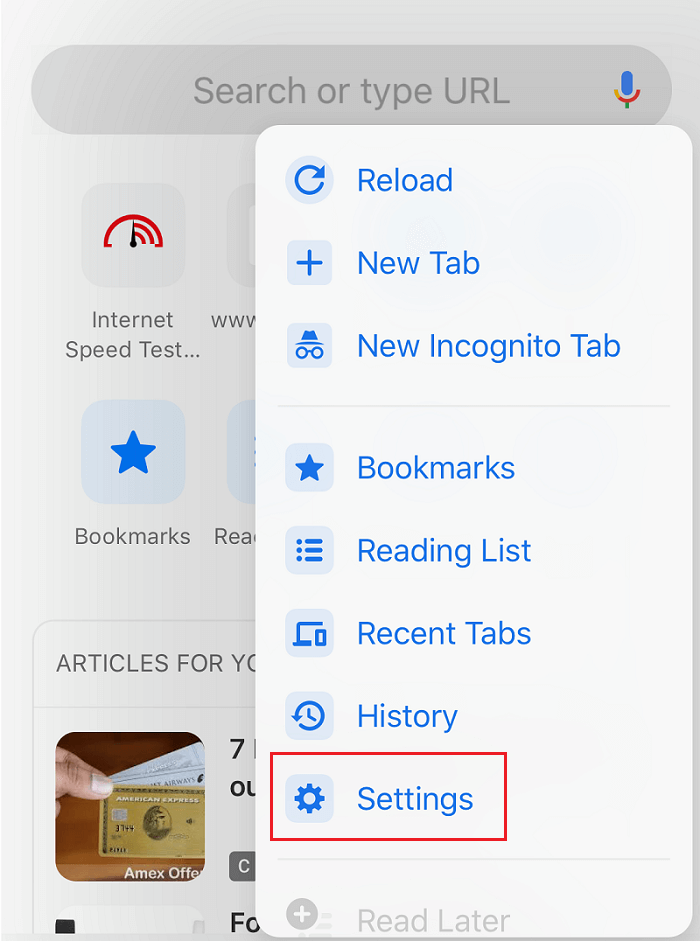
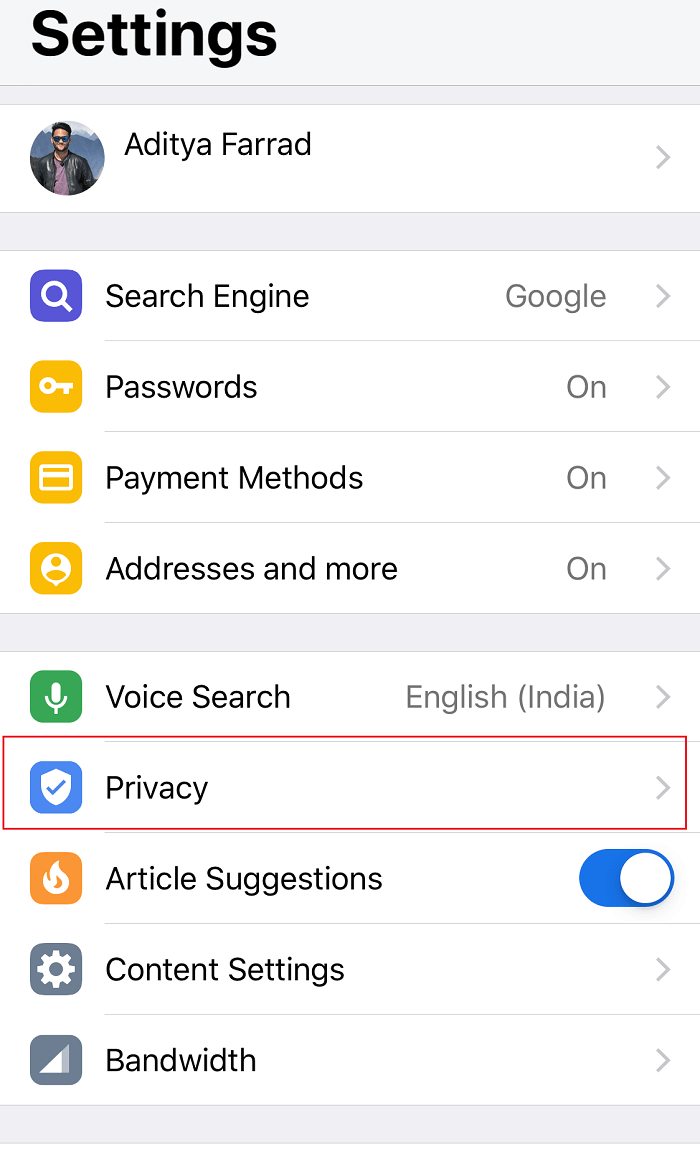
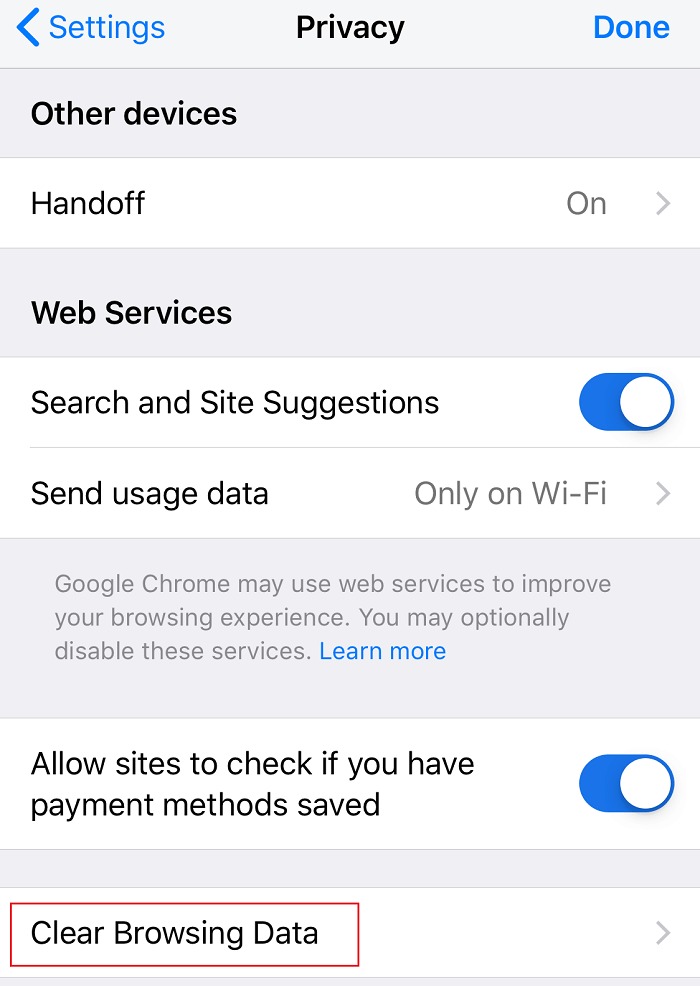

Auf dem Android-Gerät bietet Ihnen Google Chrome die Möglichkeit, den Zeitraum auszuwählen, für den Sie die Verlaufsdaten löschen möchten. Wenn Sie den Verlauf von Anfang an löschen möchten, müssen Sie nur „ Anfang der Zeit “ auswählen , um alle Daten zu löschen. Auf einem iPhone bietet Chrome Ihnen nicht die Möglichkeit, die Browserverlaufszeit auszuwählen, sondern wird von Anfang an gelöscht.
Wenn Sie das iOS-Gerät verwenden und den Browserverlauf aus dem Safari-Browser löschen möchten, müssen Sie auf Ihrem Gerät zum Abschnitt Einstellungen navigieren und dann zu Safari > Verlauf und Websitedaten löschen navigieren . Jetzt müssen Sie Ihre Auswahl bestätigen und fortfahren.

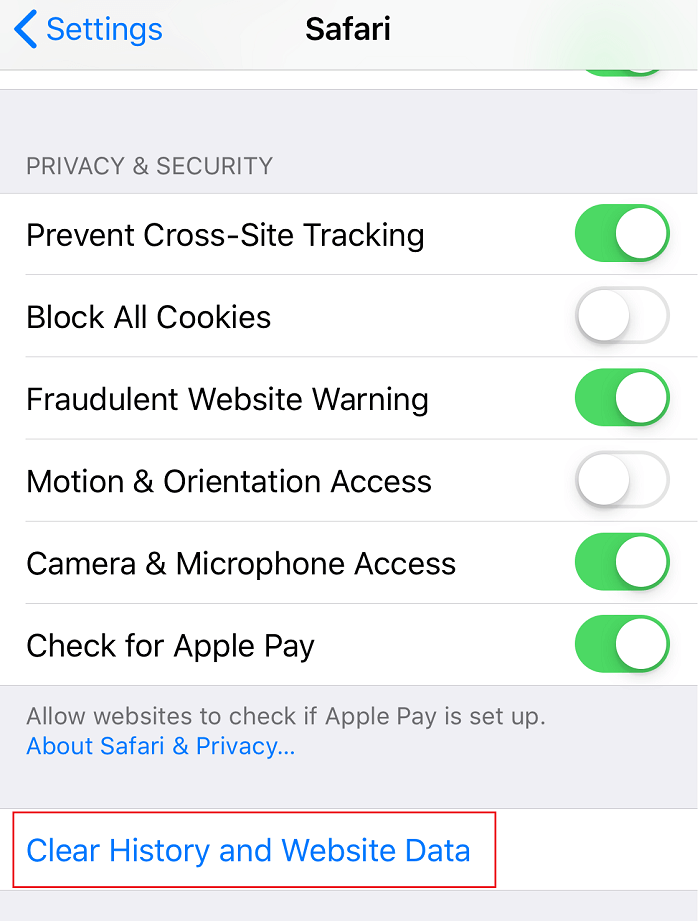
Dadurch werden der gesamte Verlauf, die Cookies und der Cache Ihres Browsers gelöscht.
Ein weiterer beliebter Browser ist Mozilla Firefox, den viele Leute täglich verwenden. Wenn Sie Mozilla Firefox verwenden und den Browserverlauf löschen möchten, müssen Sie Firefox öffnen und dann die folgenden Schritte ausführen:
1.Öffnen Sie Firefox, klicken Sie dann auf die drei parallelen Linien (Menü) und wählen Sie Optionen.
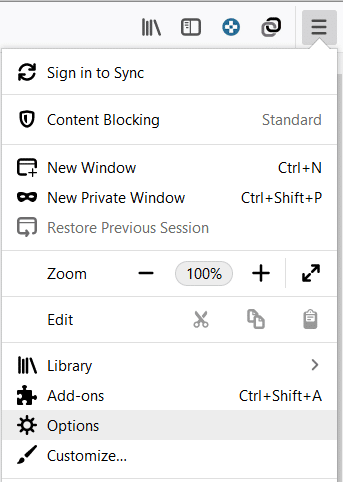
2. Wählen Sie nun Datenschutz & Sicherheit aus dem linken Menü und scrollen Sie nach unten zum Abschnitt Verlauf.
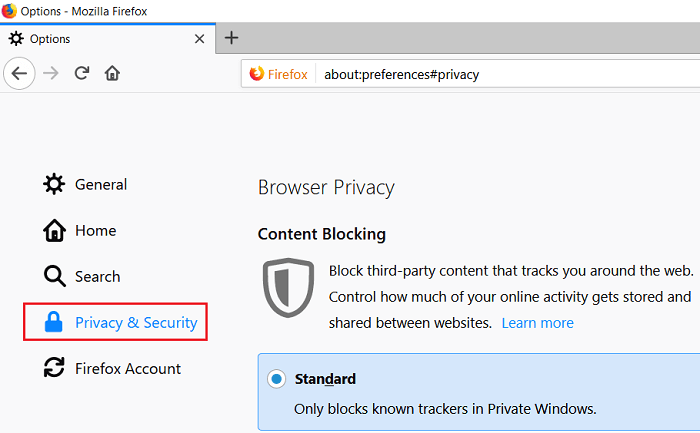
Hinweis: Sie können auch direkt zu dieser Option navigieren, indem Sie Strg + Umschalt + Entf unter Windows und Befehl + Umschalt + Entf auf Mac drücken .
3. Klicken Sie hier auf die Schaltfläche Verlauf löschen und ein neues Fenster wird geöffnet.
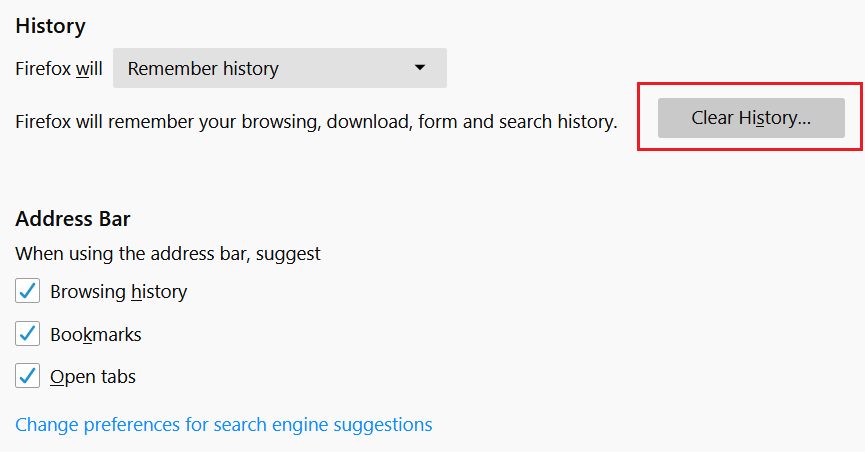
4. Wählen Sie nun den Zeitraum aus, für den Sie den Verlauf löschen möchten, und klicken Sie auf Jetzt löschen .
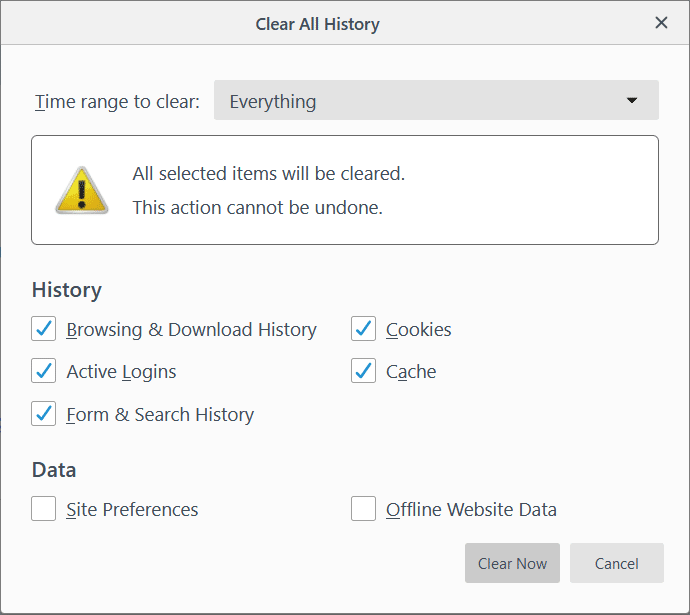
Microsoft Edge ist ein weiterer Browser, der mit dem Windows-Betriebssystem vorinstalliert ist. Um den Browserverlauf in Microsoft Edge zu löschen, müssen Sie Edge öffnen und dann zu Menü > Einstellungen > Browserdaten löschen navigieren .


Hier müssen Sie Optionen für das, was Sie löschen möchten, auswählen und auf die Schaltfläche Löschen klicken. Darüber hinaus können Sie die Funktion zum Löschen des gesamten Verlaufs aktivieren, wenn Sie den Browser verlassen.
Wenn Sie den Safari-Browser auf einem Mac verwenden und den Browserverlauf löschen möchten, müssen Sie zu Verlauf > Klicken Sie auf die Option Verlauf löschen . Sie können den Zeitraum auswählen, in dem Sie die Daten löschen möchten. Es löscht den Browserverlauf, Caches, Cookies und andere browserbezogene Dateien.
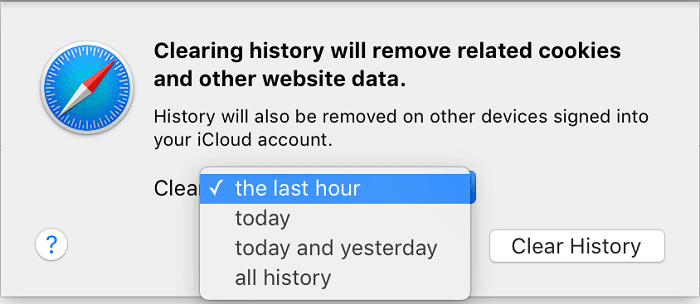
Um den Browserverlauf aus dem Internet Explorer zu löschen, müssen Sie auf Menü > Sicherheit > Browserverlauf löschen klicken . Außerdem können Sie Strg+Umschalt+Entf drücken, um dieses Fenster zu öffnen.
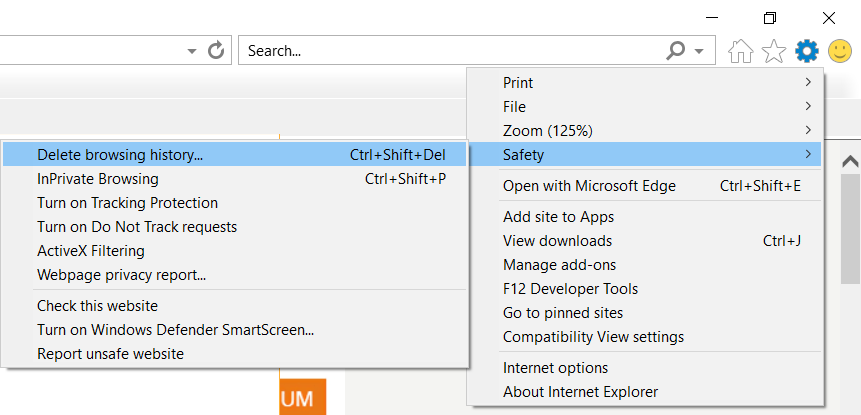
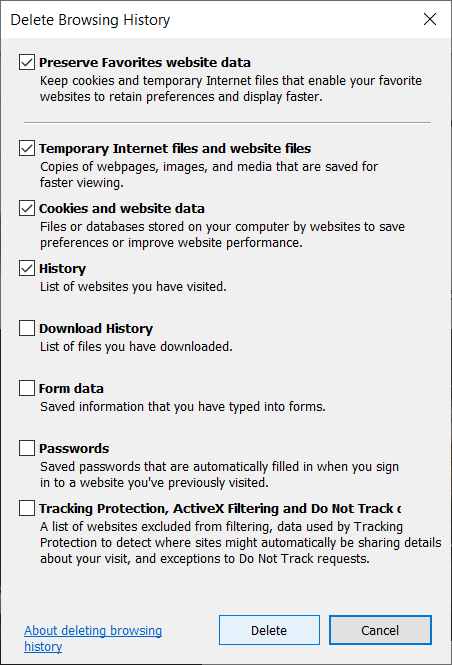
Sobald Sie den Browserverlauf löschen, werden Cookies und temporäre Dateien gespeichert. Sie müssen die Option „Websitedaten der Favoriten beibehalten“ deaktivieren , um sicherzustellen, dass Internet Explorer alles löscht.
Alle oben genannten Methoden helfen Ihnen, den Browserverlauf von allen Arten von Browsern zu löschen. Wenn Sie jedoch nicht möchten, dass der Browser Ihren Browserverlauf speichert, können Sie den privaten Modus in Browsern verwenden.
Empfohlen:
Ich hoffe, dieser Artikel war hilfreich und Sie können jetzt ganz einfach den Browserverlauf in jedem Browser löschen, aber wenn Sie noch Fragen zu diesem Tutorial haben, können Sie diese gerne im Kommentarbereich stellen.
Wenn Sie sich fragen, wie AirTags aufgeladen werden, ist die Antwort einfach: Das tun sie nicht. AirTags werden mit CR2032-Batterien betrieben, die nicht aufgeladen werden können. Darauf laufen die AirTags
Animierte Emoticons tragen dazu bei, die Interaktion eines Twitch-Erstellers mit seinen Zuschauern zu steigern. Glücklicherweise benötigen Sie keine komplexen Softwaredesigns und keine tiefgreifende Technologie
Voreingestellte Designs erleichtern das Einrichten von Google Slide-Präsentationen, aber manchmal entspricht die Farbe des Designs nicht Ihren Vorstellungen. Wenn Ihre Präsentation eine hat
Lyft-Fahrer und -Passagiere haben viele Gründe, warum sie Fahrten stornieren möchten. Bei Passagieren kann es sein, dass der Fahrer länger braucht
Allein der Name verrät Ihnen das Wesentliche. Gigabit LTE ist ein mobiler Breitbandstandard, bei dem die theoretische maximale Download-Geschwindigkeit einen Wert von einem Gigabit erreicht
Videobearbeitung ist nicht länger eine Fähigkeit, die professionellen Videoeditoren vorbehalten ist. Ohne den Einsatz komplizierter Software können Sie jetzt fesselnde Videos erstellen
Die endlosen kreativen Möglichkeiten von Minecraft sind eines der besten Features. Es ist jedoch schwer zu wissen, wo man anfangen soll, wenn Mods praktisch alles anpassen können
Zeichnen ist eines der aufregendsten Dinge, die man mit einem iPad machen kann. Sie benötigen jedoch eine App, die Ihnen beim Zeichnen hilft. Die meisten verfügbaren Zeichen-Apps arbeiten mit einem
Der VLC-Vollbildmodus beseitigt Unordnung auf dem Bildschirm und bietet Ihnen ein Kinoerlebnis. Auf diese Weise können Sie Binge-Watching durchführen, ohne durch Pop-ups abgelenkt zu werden
Roku-Geräte sind in vielen Haushalten zu finden und bieten ein praktisches Paket zum Ansehen von Filmen, Shows usw. Einer der Kanäle, die Benutzer ihrem Gerät hinzufügen konnten, war
Die meisten Leute verwenden Apple Notes, um Notizen in iCloud zu schreiben und zu synchronisieren. Die App vereinfacht nicht nur den Zugriff auf Notizen von verschiedenen Apple-Geräten, sie macht es auch einfacher
Zuletzt aktualisiert/bearbeitet von Steve Larner am 5. November 2023. Instagram ist heute eine der beliebtesten Social-Media-Apps und hat im Laufe der Zeit ein breites Spektrum hinzugefügt
Xfinity Stream ist auf Ihrem FireStick möglicherweise nicht verfügbar, obwohl er bereits installiert ist. Die Streaming-App funktioniert möglicherweise aufgrund veralteter Software nicht mehr
„Tears of the Kingdom“ (TotK) stellte zwei neue Regionen vor, die Spieler von Legend of Zelda noch nie zuvor erlebt haben: Sky Islands und The Depths. Du wirst
Die Funktion zum Teilen von Vorlagen in Canva ist eine großartige Möglichkeit, mit anderen an Ihren künstlerischen Designs zusammenzuarbeiten. Viele Nutzer haben auch lukrative Geschäfte gegründet
Wenn Sie über zwei Monitore verfügen, kann es viele Gründe dafür geben, dass der zweite Monitor unscharf wird. Dieses Problem tritt normalerweise auf, wenn Sie Dateien oder Seiten öffnen
Samsung-Tablets werden als erfolgreiche Miniatur-PCs gefeiert und haben bei Menschen ein Zuhause gefunden, die remote arbeiten und nicht für kurze Zeit einen Laptop mit sich herumschleppen möchten
Facebook unterstützt keine Scan-Codes mehr innerhalb der App, Sie können jedoch weiterhin Facebook Messenger-Codes für Ihre Geschäftskunden generieren, damit diese Kontakt aufnehmen können
Wenn Sie mehr Aufrufe und Follower für Ihre Instagram-Stories gewinnen möchten, kann eine Änderung der Schriftart Ihre Beiträge aufpeppen und mehr Interesse wecken. Glücklicherweise,
Um ein versehentliches Löschen oder Manipulieren komplexer oder sensibler Daten zu verhindern, können Sie in Excel einige Spalten während der Arbeit sperren. Das Sperren von Spalten hilft, dies zu verhindern


















